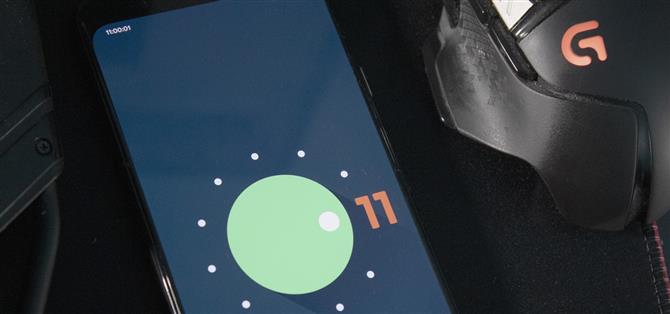Ha pasado un tiempo desde que Android consiguió un verdadero huevo de Pascua con una nueva actualización de software. ¿Recuerdas cuando Google agregó el minijuego estilo Flappy Bird de Marshmallow? Para Android 11, obtenemos un nuevo juego y, como Android Nougat, gira en torno al infame gato Neko de Android.
Aparentemente, Google es un gran fanático del juego de mascotas virtuales Neko Atsume, porque una vez más agregaron un huevo de Pascua fuertemente inspirado en él. Es muy similar al de Android Nougat, pero esta vez aprovecha el menú de energía renovado en Android 11. Y a diferencia de las versiones anteriores, hay más que simplemente grabar el número de versión varias veces; esta vez, hay pasos.
Paso 1: desbloquea el huevo de Pascua
Al igual que con todos los huevos de Pascua de Android, comienza con la apertura de la aplicación Configuración. Dirígete a «Acerca del teléfono», luego selecciona «Versión de Android». Desde allí, toca la entrada «Versión de Android» rápidamente varias veces; eventualmente, verás un dial verde lima.
Gire el dial en el sentido de las agujas del reloj tres veces, volviendo a su posición original cada vez. La tercera vez, podrá pasar el décimo punto del dial, momento en el que verá aparecer un «11» a la derecha del dial y un emoji de gato en un mensaje de brindis en la parte inferior de la página. Ahora está listo para pasar al segundo paso.


Paso 2: agregue los controles para gatos
Abra el nuevo menú de encendido presionando y manteniendo presionado el botón de encendido por un segundo, luego seleccione los tres puntos verticales al lado de los conmutadores del hogar inteligente, luego elija «Agregar controles». Si no ves que el hogar inteligente cambia cuando mantienes presionado el botón de encendido, asegúrate de que «Controles del dispositivo» esté habilitado en Configuración -> Gestos -> Menú de encendido.
En la esquina inferior izquierda de la siguiente pantalla, seleccione «Ver otras aplicaciones», luego elija «Controles de gato». Cat Controls tiene tres nuevos conmutadores, así que marque las casillas junto a cada uno para agregarlos todos al menú de energía. Una vez agregado, elija «Guardar».


Paso 3: cuida a los gatos
Ahora, vuelva a abrir el menú de energía, luego toque la flecha desplegable junto al nombre de su Google Home. Desde aquí, seleccione «Controles de gato» para ver los nuevos conmutadores que acaba de agregar.
Ahora, usa los interruptores para atraer un gato a tu teléfono. Puede deslizar «Water bubbler» para dar diferentes cantidades de agua, tocar «Toy» para atraerlo o tocar «Food bowl» para alimentarlo. Después de jugar con estos controles, eventualmente, aparecerá un gato Neko de Android en una notificación.


La alerta se etiquetará como «Cat #» con un número de tres dígitos. Dependiendo de tu interacción, el gato te alertará usando emoji para expresar sus sentimientos. En mis pruebas, pude obtener un emoji feliz y triste.


Eso es todo. Los gatos aparecen en la sección Conversación del tono de notificación, por lo que puedes transformarlos en burbujas usando el ícono cuadrado en la esquina inferior izquierda de la alerta.
Pero en realidad no puedes hablar con el gato. Seleccionar el gato le dará la opción de cambiarle el nombre. También puede atraer a varios gatos, y cada uno reaccionará de manera diferente según sus acciones a través de los conmutadores.


Mantenga su conexión segura sin una factura mensual. Obtenga una suscripción de por vida a VPN Unlimited para todos sus dispositivos con una compra única en el nuevo Android How Shop y vea Hulu o Netflix sin restricciones regionales.
Comprar ahora (80% de descuento)>